DDS in JPG umwandeln: Einfache Schritt-für-Schritt Anleitung
DirectDraw Surface-Dateien (.dds) werden in der Spiele- und Designbranche weit verbreitet für grafische Texturen und 3D-Umgebungen eingesetzt. Ihr spezifisches Format macht es jedoch schwierig, sie in allgemeinen Bildanwendungen zu teilen oder zu verwenden. Die Umwandlung von DDS in JPG vereinfacht dieses Problem und bietet Kompatibilität mit fast allen Geräten und Software. In diesem Artikel erhalten Sie eine detaillierte Anleitung, wie Sie DDS-Dateien in JPG umwandeln, sowohl mit Online-Tools als auch mit Software-Lösungen. Egal, ob Sie Designer, Spieler oder zufälliger Benutzer sind, diese Methoden helfen Ihnen, schnell und effizient hochwertige Ergebnisse zu erzielen.
Teil 1. Was ist das DDS-Dateiformat?
Bevor Sie in den Umwandlungsprozess eintauchen, ist es wichtig, zu verstehen, was eine DDS-Datei ist und warum sie in Branchen wie Spielen und 3D-Modellierung so weit verbreitet ist. DDS, oder Microsoft DirectDraw Surface, ist ein Texturdateiformat, das sowohl komprimierte als auch unkomprimierte Daten unterstützt. Dies macht es ideal für das Speichern komplexer grafischer Texturen, kubischer Umgebungsabbilder und anderer fortschrittlicher grafischer Elemente. Obwohl seine Nützlichkeit in spezialisierten Bereichen unübertroffen ist, sind DDS-Dateien nicht universell kompatibel, was den Bedarf an einer Umwandlung in allgemeinere Formate wie JPG schafft.
| Dateiformat | DDS |
|---|---|
| Vollständiger Name | Microsoft DirectDraw Surface |
| Dateierweiterung | .dds |
| MIME | image/vnd.ms-dds |
| Entwickler | Microsoft |
| Formattyp | Texturdatei |
| Technische Details | Ideal zum Speichern von kubischen Umgebungsabbildern und grafischen Texturen als Datendatei, sowohl unkomprimiert als auch komprimiert. |
| Verbundene Programme | Adobe Photoshop |
| Beispieldatei | sample.dds |
Die obige Tabelle fasst die wichtigsten Details über das DDS-Format, seine technischen Fähigkeiten und die verbundenen Programme zusammen.
Teil 2. Wie Konvertieren Sie DDS in JPG mit Easy2Convert DDS to JPG?
Für Sie, die häufig mit DDS-Dateien arbeiten und eine zuverlässige Lösung benötigen, um sie in JPG umzuwandeln, ist Easy2Convert DDS to JPG eine ausgezeichnete Wahl. Dieses leichtgewichtige, kostenlose Programm ist speziell für die Umwandlung von DDS-Dateien in verschiedene JPG-Formate (.jpg, .jpeg, .jpe, .jif) entwickelt. Mit seiner benutzerfreundlichen Schnittstelle und leistungsstarken Funktionen ist dieses Tool ideal für alle, die einen schnellen, effizienten und einfachen DDS-zu-JPG-Konverter suchen.
Schritte zum Konvertieren von DDS in JPG mit Easy2Convert DDS to JPG
1.Besuchen Sie [Easy2Convert DDS to JPG] und installieren Sie das Tool. Starten Sie das Programm und navigieren Sie zu der DDS-Datei, die Sie umwandeln möchten.
2.Wählen Sie einen Ausgabeverzeichnis: Definieren Sie das Zielverzeichnis für die konvertierte JPG-Datei. Legen Sie die Ausgabe-Einstellungen fest: Anpassen Sie die Bildqualität, die Auflösung und die Farbkorrektur nach Ihren Bedürfnissen.

3.Klicken Sie auf "Convert!" Das Tool wird die DDS-Datei verarbeiten und die JPG-Datei im ausgewählten Verzeichnis speichern.
Konvertieren Sie DDS in JPG über die Befehlszeile
Easy2Convert DDS to JPG unterstützt auch Befehlszeilen-Operationen, was es perfekt für Batch-Umwandlungen macht. Verwenden Sie die folgende Syntax, um Dateien umzuwandeln:
dds2jpg.exe -i <Eingabedatei> -o <Ausgabeverzeichnis>
Dieses Befehlszeilen-Feature ist besonders nützlich für Fachleute, die mehrere DDS-Dateien gleichzeitig verarbeiten müssen.
Teil 3. Wie Konvertieren Sie DDS in JPG Online?
Online-Tools bieten eine bequeme Lösung, um DDS in JPG umzuwandeln, ohne zusätzliche Software zu installieren. Diese Tools sind benutzerfreundlich, von jedem Gerät mit Internetverbindung zugänglich und für die Grundnutzung kostenlos. Hier sind drei der besten Online-DDS-zu-JPG-Konverter:
1. Convertio DDS to JPG (Online & Kostenlos)
Convertio ist eines der beliebtesten Online-Dateikonvertierungstools und ist für seine breite Formatsupport und einfache Schnittstelle bekannt. Mit Convertio können Sie Ihre DDS-Dateien schnell hochladen, in JPG umwandeln und die Ergebnisse herunterladen - alles ohne technisches Fachwissen.
1.Besuchen Sie Convertio DDS to JPG. Laden Sie Ihre DDS-Datei von Ihrem Computer, aus dem Cloud-Speicher oder über eine URL hoch.

2.Wählen Sie JPG als Ausgabefomat. Klicken Sie auf "Convert" und warten Sie, bis der Vorgang abgeschlossen ist. Laden Sie die konvertierte JPG-Datei herunter.
2. FreeConvert DDS to JPG Converter
FreeConvert ist ein weiteres vielseitiges Online-Tool, das erweiterte Einstellungen für die Bildqualität und Auflösung bietet. Es ist ideal für Benutzer, die mehr Kontrolle über den Umwandlungsprozess möchten, während sie die Dinge dennoch einfach halten.
1.Gehen Sie zu FreeConvert DDS to JPG. Ziehen Sie Ihre DDS-Datei in den Upload-Bereich.

2.Anpassen Sie die Ausgabe-Einstellungen wie Auflösung, Kompressionsstufe und Farbtiefe.
3.Klicken Sie auf "Convert" und laden Sie Ihre JPG-Datei herunter, wenn sie fertig ist.
3. Zamzar Convert DDS to JPG for Free Online
Zamzar ist ein etabliertes Online-Dateikonvertierungsdienst, der die Umwandlung von DDS in JPG problemlos unterstützt. Seine intuitive Schnittstelle und zuverlässige Leistung machen es zu einer Top-Wahl für Benutzer, die schnelle Ergebnisse suchen.
1.Besuchen Sie Zamzar DDS to JPG. Ziehen Sie Ihre DDS-Datei in den Upload-Bereich, um sie hochzuladen.

2.Wählen Sie JPG als Ausgabefomat. Konvertieren Sie die Datei und laden Sie die JPG-Datei herunter, wenn der Vorgang abgeschlossen ist.
Teil 4. Bonus-Tipp: Der beste Bildkonverter, um jedes Bild in JPG mit hoher Qualität umzuwandeln
HitPaw Univd (HitPaw Video Converter) ist mehr als nur ein Video-Konvertierungstool - es ist auch ein herausragender Bildkonverter, der für hochwertige Umwandlungen entwickelt wurde. Seine intuitive Schnittstelle, erweiterten Einstellungen und leistungsstarke Leistung machen es zu einer hervorragenden Wahl, um Bilder in JPG oder jedes andere Bildformat umzuwandeln.
HitPaw Univd - All-in-one Video Solutions for Win & Mac
Sicher und verifiziert. 254.145 Personen haben es heruntergeladen.
- Konvertiert Bilder in JPG, PNG, PDF, WebP, BMP und mehr.
- Batch-Umwandlung für mehrere Dateien gleichzeitig.
- Enthält Bearbeitungsoptionen wie das Ändern der Größe, Zuschneiden und Drehen von Bildern.
- Beibehält die hochwertige Ausgabe mit benutzerdefinierten Einstellungen.
Sicher und verifiziert. 254.145 Personen haben es heruntergeladen.
Schritt 1:Starten Sie HitPaw Univd und wechseln Sie zum Tab "Toolbox". Wählen Sie "Image Converter" aus.

Schritt 2:Importieren Sie Ihre DDS-Dateien oder jedes andere Bildformat. Wählen Sie JPG als gewünschtes Format aus und konfigurieren Sie Einstellungen wie Qualität und Auflösung.

Schritt 3:Klicken Sie auf "Alles konvertieren": Starten Sie den Konversionsprozess und speichern Sie die konvertierten Dateien an Ihrem bevorzugten Speicherort.

Teil 5. Häufig gestellte Fragen zu DDS in JPG
Q1. Mit welchem Programm kann ich eine DDS-Datei öffnen?
A1. DDS-Dateien können mit Adobe Photoshop, GIMP (mit Plug - ins) und NVIDIA DDS Viewer geöffnet werden.
Q2. Was ist der Unterschied zwischen DDS und JPG?
A2. DDS ist ein Texturdateiformat, das in Spielen und 3D - Modellen verwendet wird, während JPG ein Rasterbildformat ist, das häufig zum Teilen und Bearbeiten genutzt wird.
Q3. Kann Photoshop DDS - Dateien lesen?
A3. Ja, Adobe Photoshop kann DDS - Dateien öffnen, wenn das NVIDIA DDS - Plugin installiert ist.
Zusammenfassung
Das Konvertieren von DDS - Dateien in JPG muss nicht kompliziert sein. Von Freeware wie Easy2Convert bis hin zu vielseitiger Software wie HitPaw Univd und zugänglichen Online - Tools wie Convertio bietet dieser Leitfaden alle Lösungen, die Sie benötigen, um den Prozess nahtlos ablaufen zu lassen. Wählen Sie die Methode aus, die Ihren Bedürfnissen entspricht, und genießen Sie die Flexibilität, mit JPG - Dateien zu arbeiten!




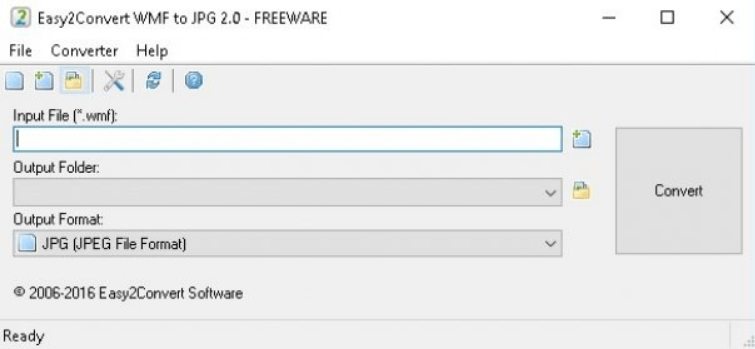
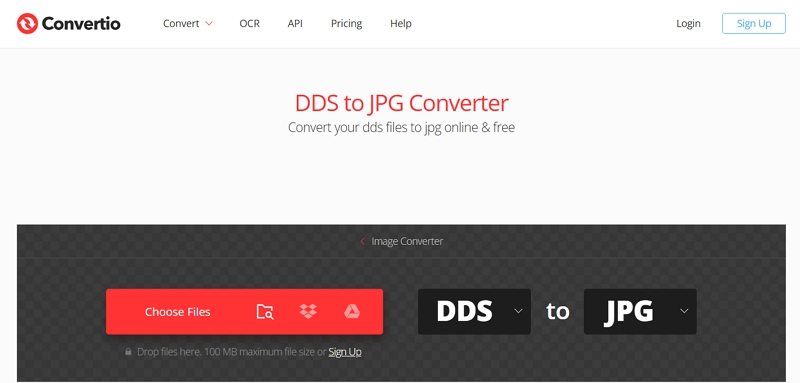
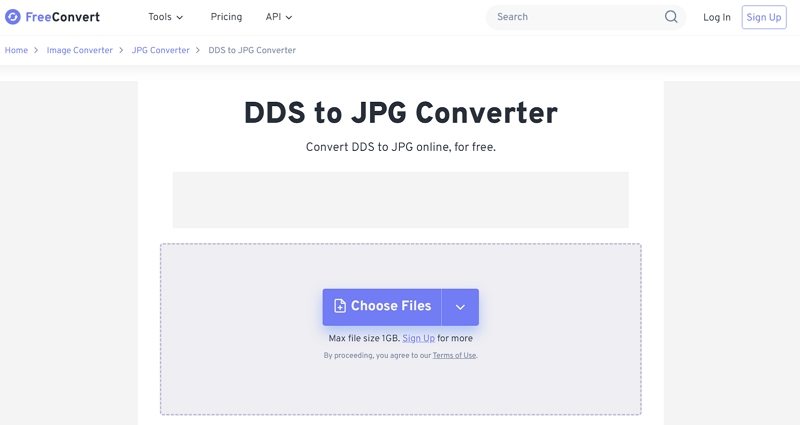
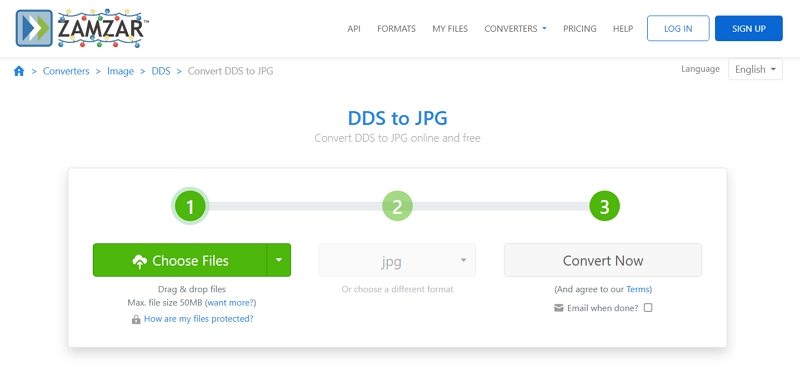









 HitPaw VoicePea
HitPaw VoicePea  HitPaw VikPea
HitPaw VikPea HitPaw FotorPea
HitPaw FotorPea



Teilen zu:
Wählen Sie die Produktbewertung:
Joshua Hill
Chefredakteur
Ich bin seit über fünf Jahren als Freiberufler tätig. Es ist immer beeindruckend Wenn ich Neues entdecke Dinge und die neuesten Erkenntnisse, das beeindruckt mich immer wieder. Ich denke, das Leben ist grenzenlos.
Alle Artikel anzeigenEinen Kommentar hinterlassen
Eine Bewertung für HitPaw Artikel abgeben